
Dall'aggiornamento di iOS 10 noterai qualcosa di nuovo sul tuo iPhone: lo schermo sembra accendersi in modo casuale. Non è casuale, tuttavia, in realtà è una nuova funzionalità progettata per accendere lo schermo quando lo gestisci o quando arrivano le notifiche.
La nuova funzione “Alzati per svegliare”
RELAZIONATO: Le migliori nuove funzionalità di iOS 10 (e come usarle)
Questa funzione si chiama “alzare per svegliare”. Utilizza l'accelerometro del tuo iPhone per rilevare quando sollevi il telefono e si accende automaticamente lo schermo quando lo fai. Ciò ti consente di estrarre il telefono dalla tasca o sollevarlo da un tavolo e vedere tutte le notifiche senza premere un solo pulsante. Premi il pulsante Home Touch ID e puoi sbloccare il telefono con l'impronta digitale e bypassare immediatamente la schermata di blocco.
Raise to Wake è arrivato con l'aggiornamento iOS 10, quindi il tuo vecchio iPhone 6s, 6s Plus o SE inizierà immediatamente a farlo dopo l'aggiornamento. I nuovi iPhone 7 e 7 Plus usano anche Raise to Wake.
RELAZIONATO: Come disattivare “Raise to Wake” in iOS 10
Se preferisci non avere questa funzione, puoi disattivarla. Vai su Impostazioni> Display e luminosità e disattiva il cursore “Solleva per riattivare”. Il tuo iPhone inizierà a funzionare come prima, accendendosi solo quando premi il suo pulsante.
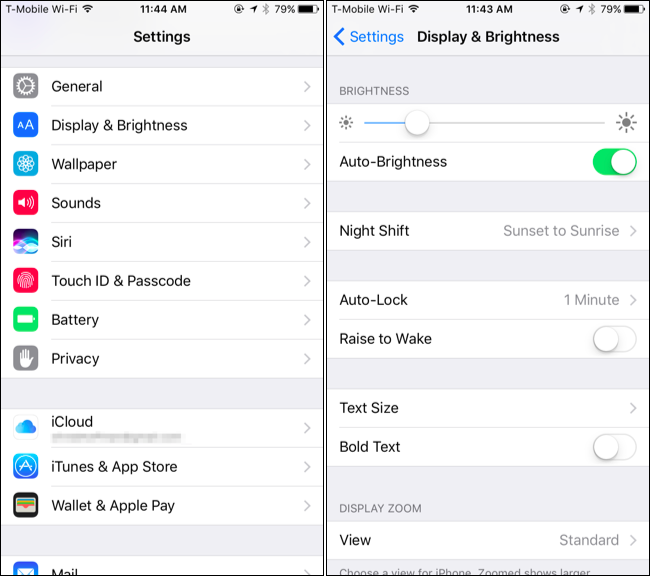
Notifiche sullo schermo di blocco
Lo schermo del tuo iPhone si accenderà anche quando ricevi una notifica che viene visualizzata sulla sua schermata di blocco. Se ricevi molte notifiche, l'accensione costante dello schermo potrebbe ridurre notevolmente la durata della batteria. Può anche essere fonte di distrazione, in particolare se ti trovi in una stanza buia e non vuoi che lo schermo del tuo telefono si accenda costantemente.
Per evitare che le notifiche si accendano sullo schermo, puoi fare diverse cose:
- Prendi il tuo iPhone e posizionalo a faccia in giù su una superficie. A faccia in giù, lo schermo del tuo iPhone non si accenderà quando riceverà le notifiche.
- Metti il tuo iPhone in modalità “Non disturbare” scorrendo verso l'alto dalla parte inferiore dello schermo per aprire il centro di controllo e toccando l'icona della luna. Nella modalità Non disturbare, lo schermo del tuo iPhone non si illumina quando riceve una notifica. La modalità Non disturbare può anche attivarsi automaticamente durante determinati periodi di tempo, il che ha lo scopo di impedire che lo schermo del tuo iPhone si accenda e ti disturbi durante il sonno. Configurare la modalità Non disturbare da Impostazioni> Non disturbare.

RELAZIONATO: Come gestire le notifiche su iPhone e iPad
- Impedisci che le notifiche di un'app vengano visualizzate sulla schermata di blocco. Lo schermo si accenderà per una notifica solo se tale notifica è impostata per apparire sulla schermata di blocco. Vai su Impostazioni> Notifiche, tocca il nome di un'app e disabilita l'opzione “Mostra nella schermata di blocco”. Non vedrai le notifiche di quell'app sulla schermata di blocco e lo schermo non si accenderà quando ricevi una notifica da quell'app.
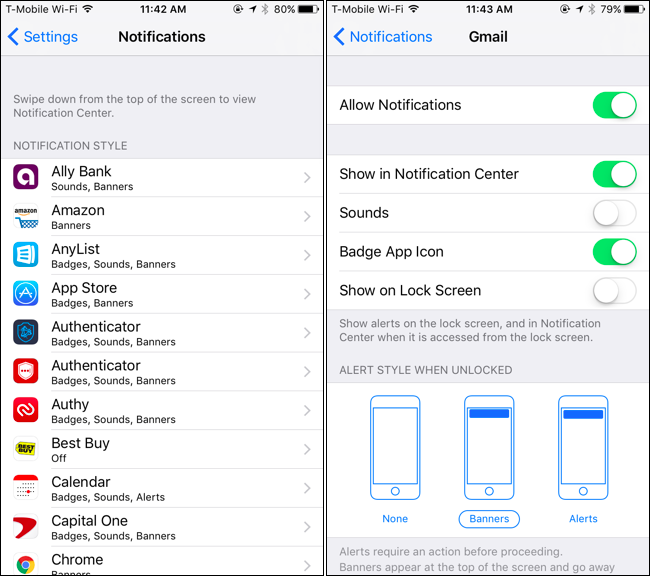
È possibile utilizzare qualsiasi combinazione di tali opzioni per arrestare lo schermo così spesso.
Credito di immagine: Karlis Dambrans
